Erzeugen von SQL-Anweisungen
In DatabaseSpy können Sie basierend auf vorhandenen, im Online Browser angezeigten Objekten automatisch SQL-Anweisungen generieren. Entweder Sie ziehen ein Datenbankobjekt aus dem Online Browser in ein SQL Editor-Fenster, oder Sie klicken im Online Browser mit der rechten Maustaste auf ein Datenbankobjekt und verwenden das Kontextmenü. Anhand der folgenden Objekten können SQL-Anweisungen generiert (oder Informationen wie Name und Pfad extrahiert) werden:
•Tabellen ![]()
•Spalten ![]()
•Schlüssel ![]()
•Indizes ![]()
•Trigger ![]()
•Ansichten ![]()
•Prozeduren ![]()
•Funktionen ![]()
Die unten stehende Tabelle zeigt (anhand von SQL Server 2016), welche SQL-Anweisungen für die einzelnen Datenbankobjekttypen generiert werden können (bzw. welche Informationen in den SQL Editor extrahiert werden können).
Select |  |  | - | - | - |  | - | - |
Name |  |  |  |  |  |  |  |  |
Pfad |  |  |  |  |  |  |  |  |
Create |  | - | - |  |  |  |  |  |
Drop |  |  |  |  |  |  |  |  |
Add | - |  |  | - | - | - | - | - |
Alter | - |  | - |  |  |  |  |  |
Rename |  |  |  |  | - |  |  |  |
Insert |  |  | - | - | - |  | - | - |
Update |  |  | - | - | - |  | - | - |
Delete data |  |  | - | - | - |  | - | - |
Ausführen | - | - | - | - | - | - |  | - |
SQL Server 2016
Bitte beachten Sie: Die Liste der unterstützten Anweisungen unterscheidet sich unter Umständen je nach Art der verwendeten Datenbank.
Select | Erstellt eine SELECT-Anweisung, die Daten aus (i) allen Spalten der Tabelle, (ii) der/den ausgewählten Spalte(n) der übergeordneten Tabelle, oder (iii) allen in einer Ansicht enthaltenen Spalten abruft. Dies ist im Grunde dasselbe Ergebnis, wie wenn Sie im Kontextmenü den Befehl Daten abrufen auswählen, jedoch wird die Abfrage in diesem Fall nicht automatisch ausgeführt. |
Name | Gibt den Namen des ausgewählten Datenbankobjekts zurück. Sie können auch mehrere Objekte auswählen. Die Namen werden in einzelnen Zeilen, durch Kommas getrennt, gedruckt. |
Pfad | Gibt den vollständigen Pfad des gewählten Datenbankobjekts zurück (z.B. Datenbank.Schema.Tabelle.Spalte). Sie können auch mehrere Objekte auswählen. Die Pfade werden in einzelnen Zeilen, durch Kommas getrennt, gedruckt. |
Create | Generiert eine CREATE-Anweisung auf Basis des ausgewählten Datenbankobjekts, Abhängig vom markierten Datenbankobjekt müssen Sie diese Anweisung wie folgt bearbeiten:
•Bearbeiten Sie den Named des Index sowie die Eigenschaften und geben Sie die entsprechende Spalte ein, um einen neuen Index für die übergeordnete Spalte des ausgewählten Indexes zu erstellen. •Geben Sie den Namen des Triggers sowie die Tabelle an, die den Trigger auslöst, und definieren Sie die Aktion, die ausgelöst werden soll. •Bearbeiten Sie Namen und Parameter und passen Sie den Körper entsprechend an, um eine neue gespeicherte Prozedur zu erstellen. •Bearbeiten Sie Namen sowie Körper der Funktion. Definieren Sie zusätzliche oder entfernen Sie Parameter, falls erforderlich. |
Drop | Erstellt eine DROP- bzw. ALTER-Anweisung, die das ausgewählte Datenbankobjekt aus der Datenbank löscht. |
Add | Generiert eine ALTER-Anweisung, mit der (i) eine neue Spalte zur übergeordneten Tabelle der ausgewählten Spalte hinzugefügt wird und die den Namen und die Definition der ausgewählten Spalte als Standardwerte verwendet, oder (ii) fügt einen Constraint hinzu und verwendet die Eigenschaften des markierten Constraints as Standardwert. Die Standardwerte müssen bearbeitet werden. |
Alter | Generiert eine ALTER-Anweisung, mit der Sie die Eigenschaften des ausgewählten Datenbankobjekts bearbeiten können. |
Rename | Dient zum Umbenennen der markierten Tabelle, Spalte oder Ansicht. Ändern Sie diesen Parameter in den gewünschten neuen Tabellennamen. |
Insert | Dient zum Einfügen von Daten in die ausgewählte Tabelle, Spalte oder Ansicht. Standardmäßig sind keine Standardwerte definiert. Sie müssen die Anweisung bearbeiten und definieren, welche Werte in die Spalte eingefügt werden sollen. Wenn Sie Daten in einzelne Spalten einfügen oder der Primärschlüssel nicht Teil der Ansicht ist, müssen Sie auch einen Wert für den Primärschlüssel definieren, außer es wurde eine IDENTITY-Anweisung für die automatische Generierung eines Primärschlüssels beim Erstellen der Tabelle verwendet. |
Update | Erstellt eine UPDATE-Anweisung, die (i) alle Spalten der markierten Tabelle, (ii) die ausgewählte Spalte, oder (iii) die Spalten, die Teil der markierten Ansicht sind, aktualisiert. Für die neuen Werte ist kein Standardwert definiert. Beachten Sie: Mit diesem Befehl werden alle Zeilen mit denselben Werten aktualisiert, wenn keine WHERE-Anweisung für eine bestimmte Zeile hinzugefügt wird. |
Delete data | Generiert eine DELETE-Anweisung, mit der Daten (i) aus der ausgewählten Tabelle gelöscht werden und eine WHERE-Klausel hinzugefügt wird, die anhand des Primärschlüssels der Tabelle definiert, welche Zeile gelöscht werden soll, oder (ii) aus der übergeordneten Tabelle der markierten Ansicht gelöscht werden. Beachten Sie: Mit diesem Befehl werden alle Zeilen mit denselben Werten aktualisiert, wenn keine WHERE-Anweisung hinzugefügt wird. |
Ausführen | Deklariert die Parameter, die zum Ausführen benötigt werden, und erstellt eine EXEC-Anweisung, welche die gespeicherte Prozedur mit den erforderlichen Parametern ausführt. |
Generieren von SQL-Anweisungen mittels Drag and Drop
Wenn Sie eine Tabelle oder Spalte mit der Maus aus dem Online Browser in ein SQL Editor-Fenster ziehen, wird standardmäßig eine SELECT-Anweisung generiert. Welche Art von Anweisung für die einzelnen Datenbankobjekte generiert werden soll, kann in den Online Browser-Optionen konfiguriert werden. So können Sie etwa konfigurieren, dass eine UPDATE-Anweisung und keine SELECT-Anweisung generiert werden soll, wenn Sie eine Tabelle in den SQL Editor ziehen.
So generieren Sie unter Verwendung der standardmäßig konfigurierten Anweisungstyps SQL-Anweisungen:
•Ziehen Sie ein oder mehrere Datenbankobjekte mittels Drag and Drop aus dem Online Browser in ein vorhandenes SQL Editor-Fenster. Im SQL Editor erscheint eine SQL-Anweisung. Beachten Sie, dass pro Tabelle eine Anweisung generiert wird, wenn Sie Objekte aus verschiedenen Tabellen auswählen.
Sie können auch mit der rechten Maustaste auf ein Datenbankobjekt klicken und es in ein offenes SQL Editor-Fenster ziehen. Beim Loslassen der Maustaste wird ein Kontextmenü geöffnet, aus dem Sie den gewünschten Anweisungstyp auswählen können (z.B. SELECT, INSERT, UPDATE, usw.)..
So generieren Sie SQL-Anweisungen eines bestimmten Typs:
1.Klicken Sie mit der rechten Maustaste in Online Browser auf eine oder mehrere Datenbankobjekte und ziehen Sie diese mit der Maus in ein vorhandenes SQL-Fenster.
2.Wählen Sie aus dem Kontextmenü den gewünschten SQL-Anweisungstyp aus.
Sie können das Aussehen der generierten SQL-Anweisung im SQL Editor mit Hilfe einer Reihe zusätzlicher Optionen konfigurieren. Im unten gezeigten Beispiel wurde in den SQL-Generierungsoptionen die Option Semikola an Anweisungsende anhängen aktiviert. Dadurch wird das Semikolonzeichen am Ende der Anweisung angezeigt. Außerdem wurde die Option SQL-Formatierung für SQL Editor aktivieren in den SQL-Formatierungsoptionen deaktiviert. Dadurch wird das Schlüsselwort FROM in derselben Zeile wie das Schlüsselwort SELECT angezeigt (Wäre die SQL-Formatierung aktiviert, würde vor dem Schlüsselwort FROM automatisch eine Zeilenschaltung eingefügt).
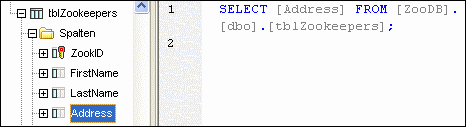
Generierte SELECT-Anweisung
Generieren von Anweisungen in einem neuen SQL Editor-Fenster
Wenn Ihre SQL-Anweisungen in einem neuen SQL Editor-Fenster angezeigt werden sollen, gehen Sie folgendermaßen vor:
1.Klicken Sie mit der rechten Maustaste auf ein Datenbankobjekt im Online Browser und wählen Sie im Kontextmenü den Befehl In neuem SQL Editor-anzeigen.
2.Wählen Sie im Untermenü die gewünschte Anweisung aus (z.B. SELECT, INSERT, usw.).